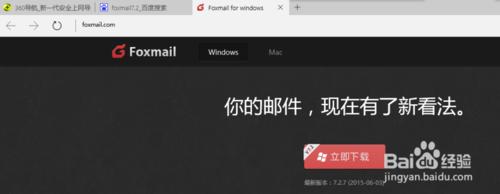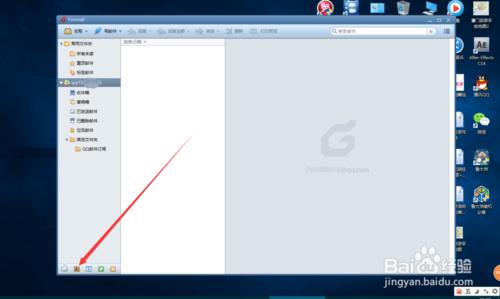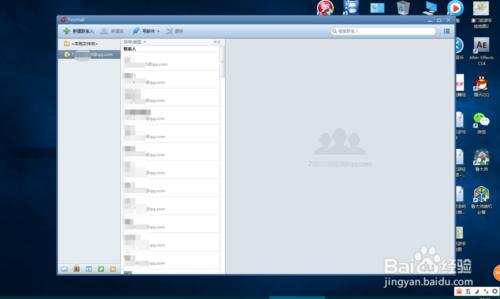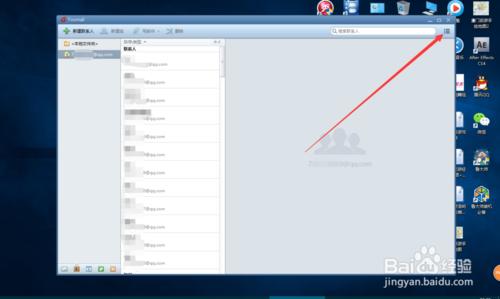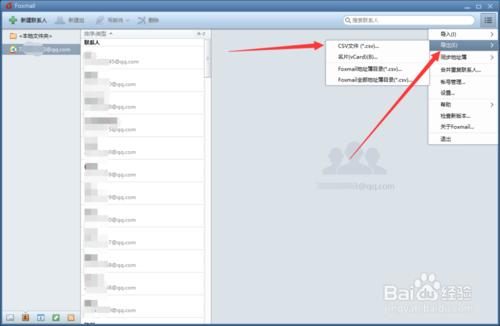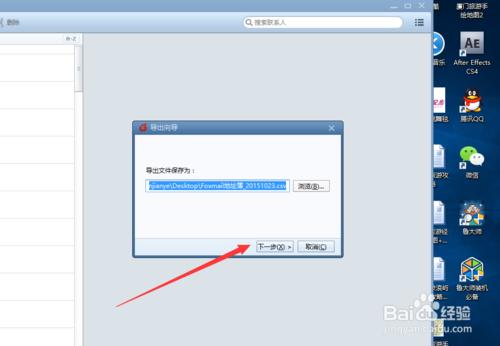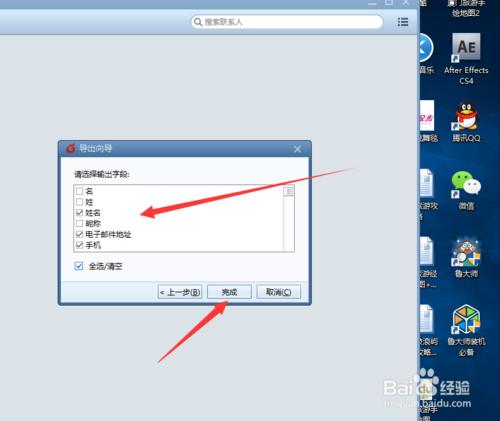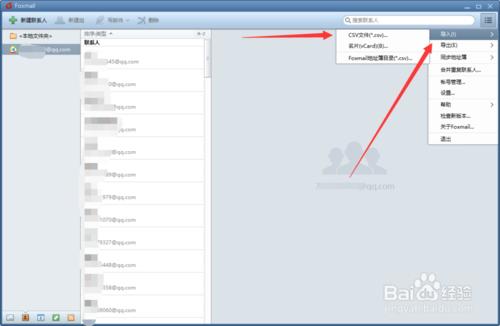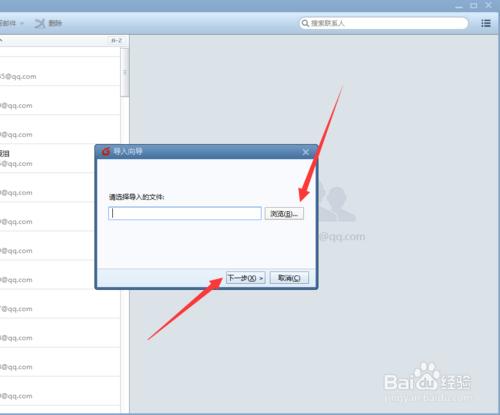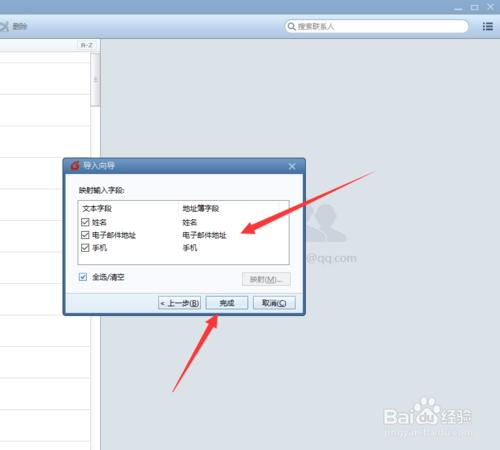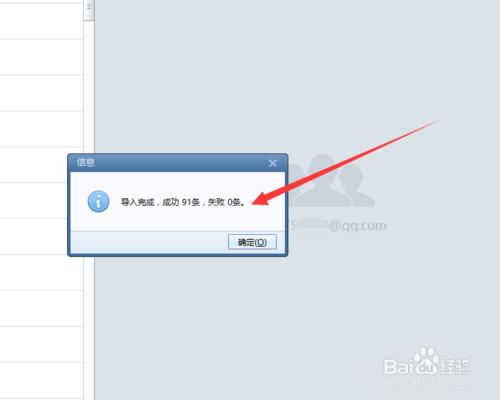昨天給大家分享了foxmail7.2郵箱的安裝與帳戶設置,今天再來跟大家來分享一下foxmail7.2郵箱如何導出和導入通訊錄,這功能特別對於就職於大公司的夥伴們就比較重要了,如果你的公司也是使用foxmail7.2郵箱,公司提供一份員工的通訊錄給你,你會不會導入郵箱,又會不會從郵箱導出通訊錄?所以掌握了這個功能會讓你事半功倍。
1 foxmail7.2郵箱的安裝與帳戶設置
工具/原料
電腦
foxmail7.2郵箱
方法/步驟
首先我們先來了解一下如何從foxmail7.2郵箱中導出通訊錄。首先進入foxmail7.2郵箱(具體郵箱賬號設置和登陸方法請查看我昨天的發佈的經驗),然後找到通訊錄按鈕(在郵件左下角第二個圖標)。
1 foxmail7.2郵箱的安裝與帳戶設置
單擊通訊錄按鍵後,你可以看到你所有好友的郵箱地址信息,因為隱私問題,所以我的好友信息已經打上馬賽克。
要想導出這些好友的通訊錄信息,你只需單擊郵箱右上方的“三條槓”圖標的地方,也就是foxmail7.2郵箱功能設置的拓展區域。
單擊拓展區域後,你可以看到接下來我要跟大家分享的兩個內容:導出和導入通訊錄,我們先來了解下通訊錄導出的方法:單擊“導出”選項後會需要選擇CSV文件或名片,一般情況下我都會選擇CSV文件。
單擊選擇導出“CSV文件”後,系統會提示你選擇導出文件保存的位置,點“瀏覽”選擇你保存的位置後再點“下一步”。
單擊“下一步”後,系統會出現“導出嚮導”對話框,需要你選擇導出的字段,一般情況下都是選擇“姓名”、“電子郵箱地址”,然後點完成就可以了。
點完成後,就會在你剛才選擇的位置上生成了一份通訊錄,你就可以直接打開進行查看了。
方法/步驟2
接著我們再來看一下如何導入通訊錄。導入通訊錄的方法跟導出的方法其實差不多,同樣也是在通訊錄界面拓展區域(右上方)進入,找到導入選項。
單擊導入“CSV文件”後,會出現導入嚮導的對話框,需要你選擇導入的文件,你點“瀏覽”找到你想導入的通訊錄,然後點“下一步”。
點“下一步”後,需要你選擇導入的字段,你可以不用管,因為系統會默認已經幫你選好了,你只需點“完成”即可。系統就會提示通訊錄導入是否成功。